כיצד לבטל נעל מסך iPhone עם / בלי סיסמאות
"איך אתה מכבה את מסך הנעילה אם אתה לא רוצה להקליד את השילוב בכל פעם שאתה בודק את הטלפון שלך? זה מעצבן ואני מצטער על ההורדה מצא את ה- iPhone שלי"
לכל iPhone / iPad / iPod אפשרות לנעילת מסך. מסך הנעילה משרת שתי פונקציות שונות. האחת היא שהיא מספקת גישה מהירה וקלה למגוון פיצ'רים כמו המצלמה, הודעות, משטח חיוג, מרכז בקרה וכו ', והשנייה היא שהיא מאפשרת גישה מורשית בלבד לתוכן הפרטי של מכשיר ה- iOS שלך. עם זאת ניתן לכבות אפשרות זו בקלות אם אתה מעדיף שמסך הנעילה שלך יהיה נעול. אך משתמשי iPhone רבים אינם יודעים כיצד לכבות את נעילת המסך במכשירי iPhone ומכשירי iOS אחרים. במאמר זה אראה לך כיצד לכבות את המנעול באייפון - - בקלות עם סיסמאות או בלעדיה.
- חלק 1: כיצד לכבות את מסך הנעילה של iPhone עם סיסמא
- חלק 2: כיצד לכבות את מסך הנעילה של iPhone ללא סיסמה
חלק 1: כיצד לכבות את מסך הנעילה של iPhone עם סיסמא
אם אתה רוצה להשבית את מסך הנעילה באייפון שלךכאשר הסיסמה ידועה, אתה יכול פשוט לכבות את הסיסמה כדי להיפטר ממסך הנעילה. לא יהיה מסך נעילה בכל פעם שהסיסמה שלך מושבתת. בצע את הצעדים הבאים:
שלב 1: עבור אל ההגדרות ב- iPhone ובחר Touch ID ו- Code Code.
שלב 2: הזן את סיסמת נעילת המסך שלך. הקלד את הסיסמה ואז חפש את האפשרות "כבה את קוד הסיסמה" כדי ללחוץ עליה.

שלב 3: לחץ על "כבה" כדי לכבות את מסך הנעילה של האייפון. כדי להיות מסוגלים לכבות את הסיסמה, עליך להקליד את הסיסמה הראשונית / המקורית שלך.
חלק 2: כיצד לכבות את מסך הנעילה של iPhone ללא סיסמה
כאן תוכלו ללמוד כיצד לכבות את נעילת המסךiPhone לאחר ששכחת את סיסמת נעילת המסך שלך. https://www.tenorshare.com/products/4ukey-unlocker.html הוא הכלי החוסך זמן שעוזר לכבות בקלות את מסך הנעילה של האייפון ללא דרישת סיסמה. כלי זה מיועד להתגבר על סוגיות רבות באייפון שלך אם להסיר סיסמא בת 4 ספרות, סיסמה בת 6 ספרות, קוד אלפא-נומרי, מזהה מגע או https://www.tenorshare.com/iphone-x-tips/how-to ניתן להחלפה- face-id-on-iphone-x.html. זה עובד כמו קסם ופותר את ה- iPhone או מכשיר iOS אחר רק בלחיצות מעטות. מומלץ לעבור כל שלב ושלב בכדי לגרום לפיתרון זה לעבוד. להלן המדריך של זה.
שלב 1 הורד, התקן והפעל את התוכנה, חבר את המכשיר למחשב. ואז לחץ על "התחל".

אם לא ניתן לאתר את המכשיר שלך באופן אוטומטי, עליך להכניס את המכשיר שלך ל" https://www.tenorshare.com/iphone-tips/how-to-put-iphone-in-recovery-mode.html "או" מצב DFU "כדי לזהות אותו.
שלב 2 בחר נתיב שמור ולחץ על "הורד" כדי להוריד את חבילת הקושחה.

שלב 3 לחץ על "התחל ביטול נעילה" כדי להתחיל להסיר את קוד ה- iPhone.
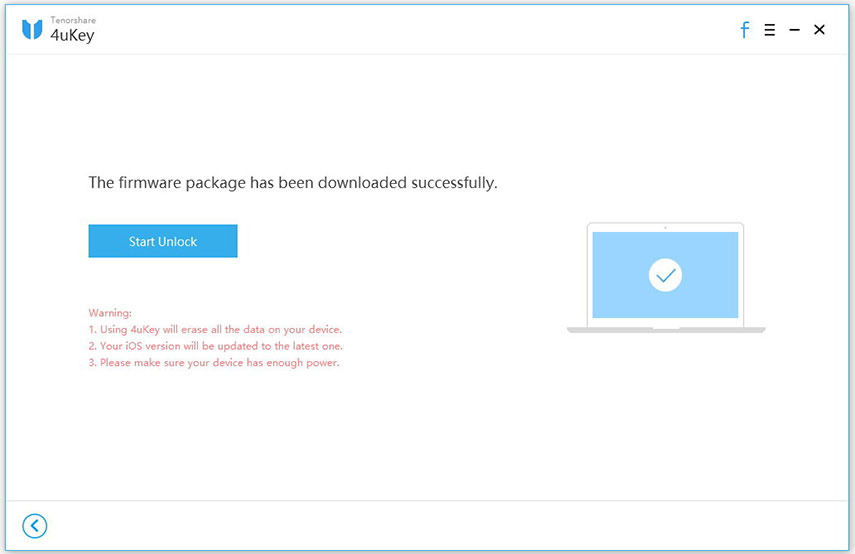

שלב 4המתן מספר דקות עד שהתוכנה תסיר את קודי הגישה.

אתה יכול להשבית את מסך הנעילה של iPhone בקלות כאשר הסיסמה של iPhone הוסרה בהצלחה.
מדריך וידאו להסרת סיסמת מסך נעילה באייפון
טיפ בונוס: כיצד לכבות את הנעילה האוטומטית באייפון ובאייפד שלכם
ל- iPhone / iPad / iPod שלך יש את תכונת הנעילה האוטומטיתשכברירת מחדל נועלת את מסך הטלפון שלך באופן אוטומטי לאחר שתי דקות סרק. משתמשים רבים עשויים שלא לרצות להתמודד עם נעילה אוטומטית של המסך שלהם לאחר כל שתי דקות. להלן טיפ בונוס למשתמשים כאלה לבטל את תכונת הנעילה האוטומטית בקלות! בצע את ארבעת השלבים הפשוטים:
שלב 1: עבור אל הגדרות, בחר "תצוגה ובהירות".
שלב 2: בחר "נעילה אוטומטית".
שלב 3: לחץ על האפשרות "לעולם".
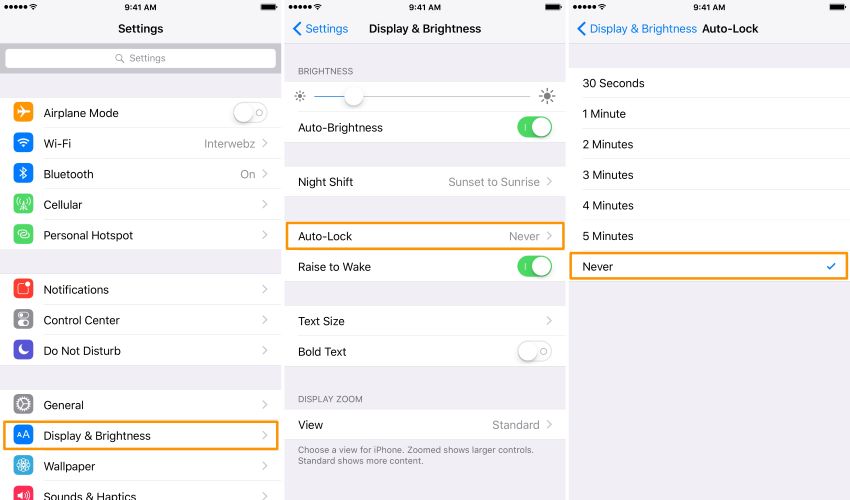
סיכום
במאמר שלעיל ציינתי את הטוב ביותרדרכים לכבות נעילה במכשירי iPhone ומכשירי iOS אחרים עם וללא סיסמה אם אתה מעדיף לקבל שליטה מלאה על תכונות הנעילה של הטלפון שלך. בין כל השיטות האחרות 4uKey היא קלה, פשוטה והמהירה ביותר אם יש לך https://www.tenorshare.com/screen-time/forgot-screen-time-passcode.html. אם יש לך שאלה כלשהי אתה חופשי להגיב להלן.



![[קבוע] חשבונות רוצה להשתמש Keychain התחברות](/images/keychain/fixed-accountsd-wants-to-use-the-login-keychain.jpg)





